이 제어를 수정하면 이 페이지는 자동으로 업데이트됩니다.
MainStage 사용 설명서
- 시작하기
-
- 편집 모드 개요
- 센드 이펙트를 통해 오디오 라우팅하기
- 그래프 사용하기
- 컨트롤러 트랜스폼 생성하기
- 콘서트 프로젝트 간에 패치 및 세트 공유하기
- 콘서트 프로젝트의 오디오 출력 녹음
-
-
- MIDI 플러그인 사용하기
- 조합 버튼 컨트롤
- Note Repeater 파라미터
- 랜더마이저 컨트롤
-
- Scripter 사용하기
- Script Editor 사용하기
- Scripter API 개요
- MIDI 프로세싱 함수 개요
- HandleMIDI 함수
- ProcessMIDI 함수
- GetParameter 함수
- SetParameter 함수
- ParameterChanged 함수
- Reset 함수
- JavaScript 객체 개요
- JavaScript Event 객체 사용하기
- JavaScript TimingInfo 객체 사용하기
- Trace 객체 사용하기
- MIDI 이벤트 beatPos 속성 사용하기
- JavaScript MIDI 객체 사용하기
- Scripter 컨트롤 생성하기
- Transposer MIDI 플러그인 컨트롤
-

MainStage에서 쉘프 스크린 컨트롤의 칸 조절
작업공간에서 키보드와 같은 쉘프 컨트롤을 추가하면 기본 각도로 나타나 3차원의 외형을 생성합니다. 쉘프 컨트롤의 각도를 조절하여 3차원으로 표시되게 할 수 있습니다. 예를 들어, 키보드의 키를 더 많이 표시하거나 키보드가 스크린에서 차지하는 공간을 최소화하려는 경우 유용합니다.
또한 칸을 수평으로 이동해 작업공간에서 위치를 변경할 수 있습니다. 칸을 수직으로 이동하면 칸의 모든 스크린 컨트롤(모듈레이션 휠 또는 피치 벤드 휠과 키보드)가 칸과 함께 이동합니다.
쉘프 컨트롤의 각도 조절
MainStage 작업공간에서 쉘프 컨트롤을 선택하십시오.
컨트롤 칸의 흰색 정렬 가이드가 나타납니다.
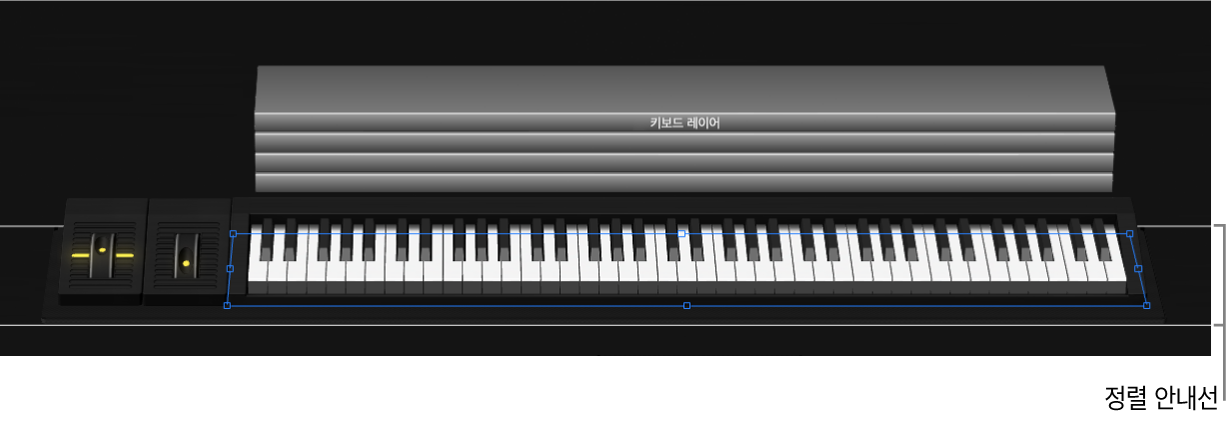
하단 정렬 가이드를 드래그하십시오(쉘프 컨트롤 전면에 정렬된 가이드)
각도를 가파르게 조절하기(위에서 내려다보는 것처럼 조절): 하단 정렬 가이드를 아래로 드래그하십시오.
각도를 덜 가파르게 조절하기(앞에서 보는 것처럼 조절): 정렬 가이드를 위로 드래그하십시오.
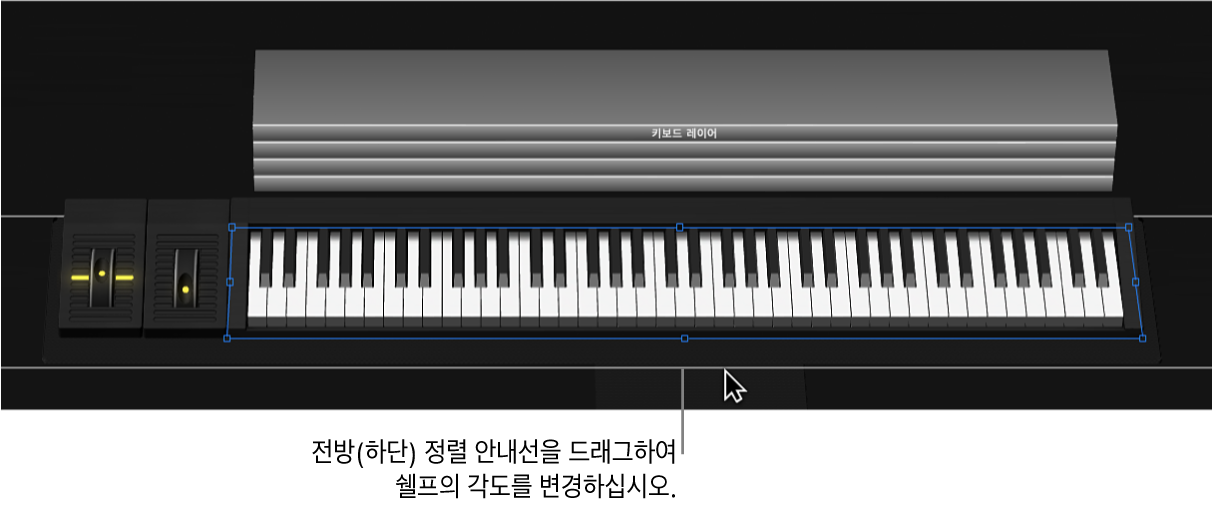
칸을 수직으로 이동
MainStage에서 칸의 스크린 컨트롤 중 하나를 선택하십시오.
칸의 정렬 가이드가 나타납니다.
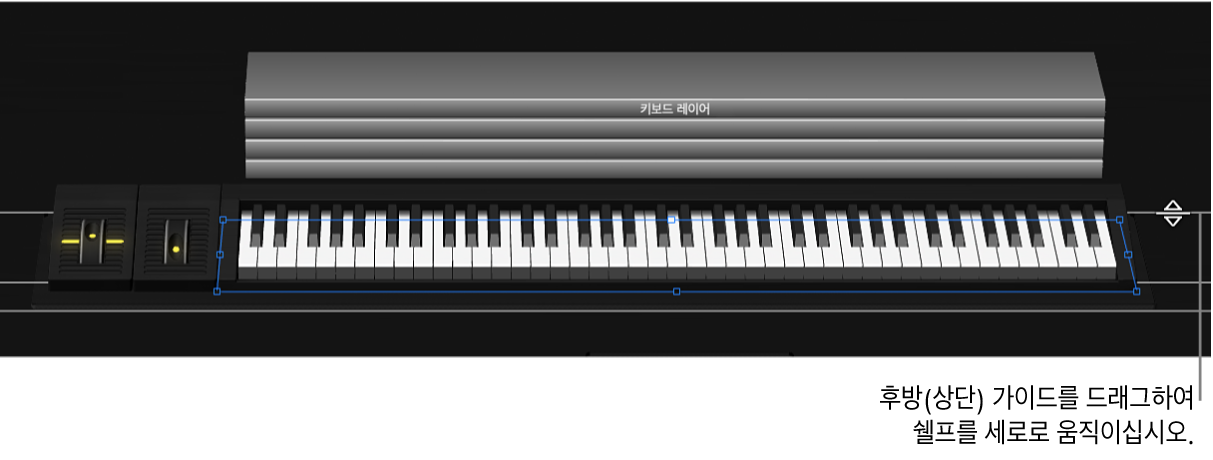
상단 정렬 가이드에 포인터를 두십시오(쉘프 컨트롤 후면에 정렬된 가이드)
포인터가 이동 포인터가 됩니다(위나 아래 화살표가 있는 수평 막대).
상단 정렬 가이드를 드래그하여 칸을 새로운 위치로 이동하기
피드백을 보내 주셔서 감사합니다.